
Sync HTC Files to Mac with 3 Viable Methods (Proven Guide)

Si necesitas transferir música, vídeos, contactos y más de HTC a tu Mac , quizás necesites soluciones efectivas. Mucha gente busca en internet cómo transferir archivos de un HTC antiguo a una Mac tras comprar el HTC más reciente. Si bien es muy sencillo transferir archivos de HTC a una computadora Windows , no es tan sencillo para un usuario Mac .
Por lo tanto, este artículo intentará recomendar varios métodos simples y confiables para mantener las copias de seguridad de su dispositivo HTC en su Mac . Usar una computadora Mac es muy popular, y este artículo lo ayudará a transferir datos de HTC a su Mac .
Para facilitarte las cosas, puedes probar directamente el Coolmuster Android Assistant ( Windows / Mac ). Esta herramienta Mac no solo funciona bien para transferir archivos desde HTC y otros teléfonos Android a Mac , sino que también te ayuda a restaurar copias de seguridad en el mismo o en otro teléfono Android con un solo clic. Con ella, puedes transferir archivos, incluyendo contactos, SMS, fotos, videos, música, aplicaciones, etc., con solo un clic.
Otras características de Coolmuster Android Assistant :
1 clic para sincronizar HTC con Mac usando el Asistente Android para Mac :
Paso 1: Inicie Android Assistant para Mac y conecte su teléfono HTC a la Mac con un cable USB.

Paso 2: Vaya al menú superior de la interfaz para hacer clic en "Super Toolkit", luego verá una interfaz como la que se muestra a continuación:

Paso 3: Seleccione la opción "Copia de seguridad" y el contenido que desea respaldar en el nuevo cuadro de diálogo emergente. Luego, elija una ubicación de salida en su Mac para guardar estas copias de seguridad y haga clic en el botón "Copia de seguridad" para guardarlas en el destino.

Como sabemos, HTC Sync Manager ya no está disponible, pero aún podemos sincronizar HTC con Mac mediante Google Drive. Cada cuenta de Google tiene 15 GB de almacenamiento gratuito en la nube. Puedes subir tus archivos directamente y sincronizarlos entre ambos dispositivos. De esta forma, también puedes sincronizar otros dispositivos Android con Mac .
A continuación se explica cómo sincronizar HTC con Mac con Google Drive:
Paso 1: Descargue e instale Google Drive en su teléfono HTC y luego inicie sesión en su cuenta de Google.
Paso 2: Haga clic en "+" > "Cargar" para seleccionar los archivos que desea sincronizar desde su teléfono móvil.
Paso 3: Una vez cargados, ve a la Mac y accede a Google Drive. Inicia sesión con la misma cuenta. Verás tus archivos de HTC. Si es necesario, puedes descargarlos a tu Mac .

De hecho, puedes transferir tus archivos de HTC manualmente a tu Mac , ya que OpenMTP te ayuda. Puede reemplazar Android File Transfer para que transfieras tus archivos de forma segura y eficaz.
Aquí te explicamos cómo:
Paso 1: Visita el sitio web oficial de OpenMTP y descarga la aplicación para macOS. Asegúrate de elegir la versión correcta para la arquitectura de tu Mac .
Paso 2: Abra el archivo .dmg descargado y arrastre el icono de OpenMTP a la carpeta "Aplicaciones". Después, abra la aplicación en la computadora.
Paso 3: Conecta tu teléfono HTC a Mac mediante USB. Desbloquea el teléfono y selecciona "Transferencia de archivos" o "MTP".
Paso 4: Una vez conectado, el panel izquierdo muestra la estructura de archivos de tu Mac y el panel derecho, la de tu teléfono HTC. Ahora puedes arrastrar y soltar tus archivos o carpetas desde tu teléfono HTC a tu Mac .
Paso 5: Cuando haya terminado, es una buena idea hacer clic en el botón Expulsar o desconectar de forma segura el dispositivo dentro de la aplicación OpenMTP antes de desconectar el cable USB.
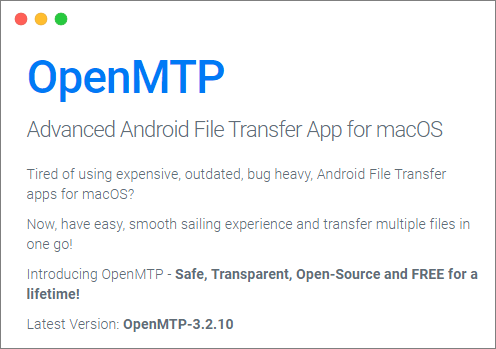
Ahora puedes intentar transferir los datos de tu HTC a tu Mac con los métodos anteriores. Si quieres transferir todos los archivos a la vez fácilmente, Coolmuster Android Assistant puede ayudarte. Su completo conjunto de herramientas te permite hacer copias de seguridad de todo tipo de datos a la vez. También te permite transferir archivos de forma selectiva entre HTC y Mac . Además, Google Drive y OpenMTP son fiables. Elige lo que prefieras y transfiere tus archivos sin problemas.
Artículos relacionados:
Cómo transferir contactos de un iPhone a otro
Cómo transferir contenido/datos de Samsung a Samsung
Transferencia de Samsung a iPhone: Transfiere datos fácilmente de Samsung a iPhone





